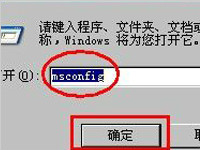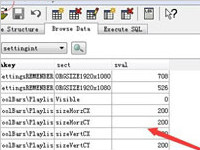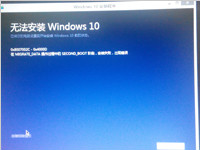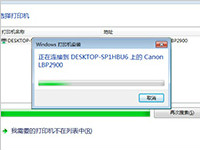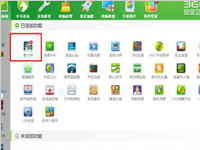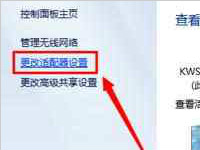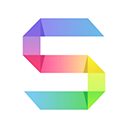神舟HASEE笔记本电脑开机进入BIOS的方法与bios设置图解
大家知道,不同品牌笔记本电脑开机进BIOS的快捷键都各不相同,甚至,同一品牌不同系列的笔记本电脑,开机进BIOS的方法都会有所不同,今天就为大家带来神舟HASEE笔记本电脑的开机进BIOS的方法。
神舟HASEE笔记本电脑开机进入BIOS的方法
在开机出现神舟HASEE标志界面时,显示屏左下角有提示“[F2]:BIOS SETUP”,此时,按键盘上的F2键就可以进入BIOS。
图解BIOS设置轻松用A本
笔记本电脑和台式机不同,BIOS设置项目很少,一般不需要做任何改变。但是,在安装系统和个别情况下,还是需要用到BIOS设置。尤其是刚刚接触笔记本电脑的朋友,对于BIOS更是心有余悸,不敢触动。其实,笔记本电脑的BIOS十分简单,也就是重点设定、高级设定、密码设定、引导设定、参数显示、退出设置六大项目。只要熟悉各个项目作用,设置也很简单。如果设置错误还可以载入优化设置或者出厂设置来恢复原貌,所以即使小白也可以大胆的改变设置,而不会有损电脑。
神舟A560-i7 D1四核本开机自检后按F2键即可进入BIOS:

一、重点项目设定
BIOS第一个设置项目是重点项目设定,其中有时间设置、日期设置、硬盘参数和光驱参数四个子项目。时间和日期设置直接输入即可,硬盘和光驱参数只能显示不能改变:

硬盘参数:

光驱参数:

二、高级项目设定
BIOS中第二个设置项目是高级项目设置。包括DOS下USB设备、硬盘工作模式、外接电源和电池风扇模式、CMP、DEP以及内部驱动设置七个子项。
DOS下USB设备开启,就可以在DOS系统下应用USB鼠标键盘等设备,如果关闭,就只能进入WINDOWS系统后才能使用。因此,最好开启。

这里最关键的是硬盘工作模式设置,也是很多朋友询问最多的。用方向键移动到该项目后,回车确认,就可以选择。同样用方向键移动到需要的模式,回车确认即可:
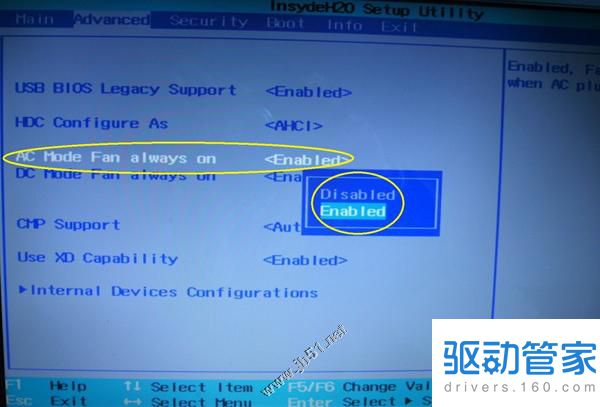
风扇模式和其他项目一样,可以开启也可以关闭。个别网友遇到风扇没有自动变速,有可能是这里关闭了自动调节模式。
最后一个项目是内部驱动设置,在这里可以开启或者关闭任何一个硬件驱动,默认都是开启的:
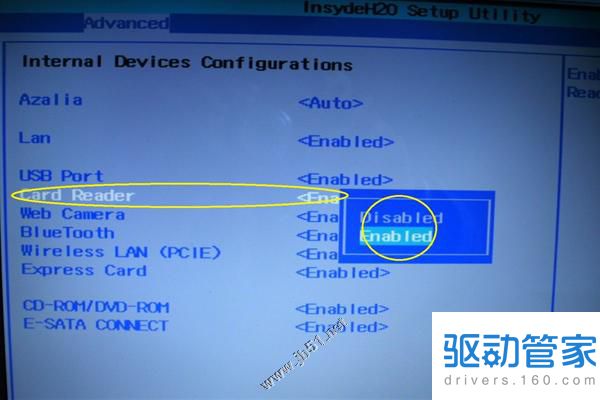
三、密码与安全设定
BIOS中第三个设置项目是密码与安全设置。这个项目一般不用。特殊需要的,可以在这里设置:

四、引导设定
BIOS中的第四个项目,是启动设置。其中的启动菜单是为在电脑启动自检后按F12键选择启动盘服务的。如果在这里设置为关闭,就没有了启动盘选择。(特别需要说明的是,按F12键选择启动盘,不会改变设置,只是本次启动按选择的启动盘启动,下次启动依然按默认启动盘启动。)

在这个大的项目中,重点是第四个项目启动顺序设置。可以用F5和F6键调整启动顺序,在这里选择启动顺序后,就会作为默认启动顺序,以后每次启动都会按照这个启动顺序启动。

五、系统参数查看
BIOS中的第五个项目是系统参数查看。这个项目和其他项目都不相同,只能查看,不能改变:
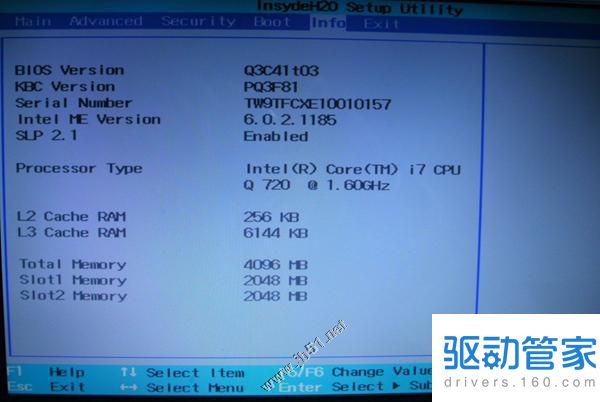
六、设置保存和退出
BIOS中的第六个项目是保存设置和退出选择,同样,这里只能根据需要选择,而不能设置。不过,如果您改变了BIOS,系统不正常时,您可以载入优化设置或者出厂设置,保存退出,就可以恢复系统:
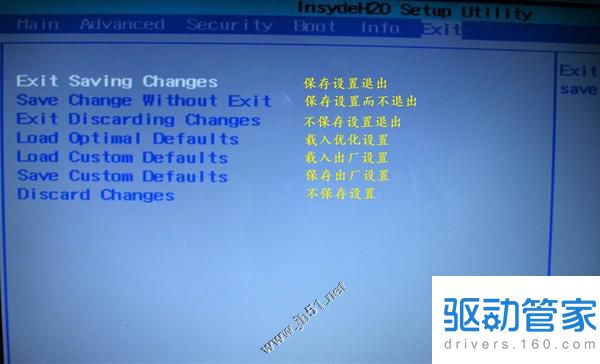
综上所述,神舟A560-i7 D1四核本的BIOS,熟悉以后并不难。更何况需要设置的无非是几个子项目而已。尤其是系统引导顺序和硬盘模式改变用的较多,更需要熟练操作。
需要指出,其他大小A本,BIOS大同小异,也可以参照应用
xp系统电脑怎么运行启动项命令?
我们都知道系统使用久了就会卡,那时候因为启动项多了,影响了电脑运行速度。大多数用户为了给电脑提速,都会把各种无用的开机启动项关闭,这样就可以加快电脑的运行速度了。那WinXP系统如何运行启动项命令呢?
详情2018-02-12 13:53:34责编:dj 来源:驱动管家打开dbf文件其实利用这些软件就可以实现了
dbf文件怎么打开?dbf文件是一种数据库格式文件,用于存储数据库的数据。一些用户在工作的过程中,可能会碰到后缀名为dbf的文件,正常双击是无法打开的,我们需要借助软件才能打开dbf文件。下面给大家推荐一些软件来打开dbf文件,具体请看下文。
详情2018-01-26 19:34:07责编:dj 来源:驱动管家想在电脑的任务栏增加显示桌面图标怎么做
刚升级成为Win7系统的用户会发现与之前的系统相比,任务栏中的显示桌面图标不见了。缺少了显示桌面图标对于用户而言十分不方便,有没有什么方法可以解决此问题呢?本文就和大家介绍下在任务栏中加入显示桌面图标的方法。
详情2018-01-28 09:59:00责编:dj 来源:驱动管家win10镜像怎么安装?安装镜像的时候提示运行此工具时出现问题怎么处理
从微软官网下载的Windows10系统镜像无法安装,提示“运行此工具时出现问题”,从事件查看器中提取到的错误代码为0x80080005 - 0x90016,这个时候该怎么办呢?
详情2018-01-13 17:22:00责编:dj 来源:驱动管家交换机设置技巧分享:在win8系统设置交换机的方法
win8系统中如何设置交换机?本人家里用的这种是小型的交换机,只有几个接口的,家用是够了的,另外其他的交换机设置也是跟这种一样的,首先看图片如下图:背面是网线的插槽;1、这是交换机的侧面,通常都是电源线
详情2018-02-15 14:51:24责编:dj 来源:驱动管家CMOS密码怎么设置 CMOS密码设置方法
CMOS密码首先就是CMOS密码了。CMOS(本意是指互补金属氧化物半体存储器,是一种大规模应用于集成电路芯片制造的原料)是电脑主板上的一块可读写的RAM芯片,主要用来保存当前系统的硬件配置。CMOS RAM芯片由系统通
详情2018-03-14 15:04:35责编:农桂婷 来源:驱动管家局域网打印机共享设置教程:win10和win7系统怎么设置共享打印机
如果在局域网中存在有Win10和Win7系统,其中Win10又主导着打印机的连接状态,这种情况下怎么让Win7系统也享有使用共享打印机的权限呢?具体方法见下文Win10和Win7系统局域网打印机共享设置过程介绍。
详情2018-02-10 16:05:57责编:dj 来源:驱动管家电脑的风扇转速怎么看?教你用360安全卫士查看电脑风扇转速
CPU是电脑硬件的核心,也是电脑硬件中发热量大户,而CPU散热风扇转速快慢和电脑散热好坏有直接的关系。那么怎么查看CPU风扇转速呢?
详情2018-03-05 10:40:07责编:dj 来源:驱动管家xp系统电脑桌面图标有阴影应该怎么去掉
问答:桌面图标有阴影,怎么办?是不是有病毒了??请高手指教?去掉锁定web项目 也不行 使用电脑属性那个方法,也没去掉 解答: 如果你的系统是XP的话,下面两步能够实现! 右键点我的电脑,左键点属性、高级、设置、再点性能里的设置,在视觉效果选项卡中选择自
详情2018-01-17 11:05:20责编:dj 来源:驱动管家无线网络连接不上的问题你肯定不知道可以这样处理
无线网络,特别是无线局域网给我们的生活带来了极大的方便,提供无处不在、高带宽的网络服务,但是,由于无线信道特有的性质,使得无线网络连接具有不稳定性,大大影响了服务质量,本文将介绍一些常见的无线网络故障及排除方法,来帮助用户及时、有效地排除这些故障。
详情2018-02-07 18:54:29责编:dj 来源:驱动管家
- 5寸屏的北斗青葱如何预约?北斗青葱x1怎么买?
- 诺基亚x CPU-Z跑分成绩是多少?AnTuTu跑分成绩又是多少?
- Win7电脑可以设置自动关机 win7自动关机的方法介绍
- 网络通过无线共享后无线不能上网的解决方法
- 怎么确保BYOD设备安全?BYOD网络安全策略有哪些特征?
- 如何避免XSS跨站点脚本攻击?什么时候做HTML编码?
- 电脑升级到Win8.1原来支持Win8驱动是否支持Win8.1
- Win8如何使用资源监视器查看进程网络连接状况
- Windows RT是什么
- 斯巴达克黑潮BI-801怎么样
- 影驰GTX560威五散热怎么样
- Uber创始人Garrett Camp计划推出数字货币Eco
- 人类往月球送去了多少垃圾?重达181吨
- 马来西亚苹果零售商正要清理老款iPhone进行促销活动 场面堪称壮观
- 一位妈妈控诉B站UP主不断引诱自己10岁女儿做各种不良行为
- NASA下月又要发射新望远镜 或将在太阳系外找到地球
- 电脑怎样进入cmos 设置cmos方法介绍
- 判断自己的BIOS为SLIC 2.0还是2.1 BIOS辨别方法
- 诺基亚新机好看吗?诺基亚新机屏幕多大?
- 买诺基亚920还是诺基亚925或者928好?这几款有什么区别?